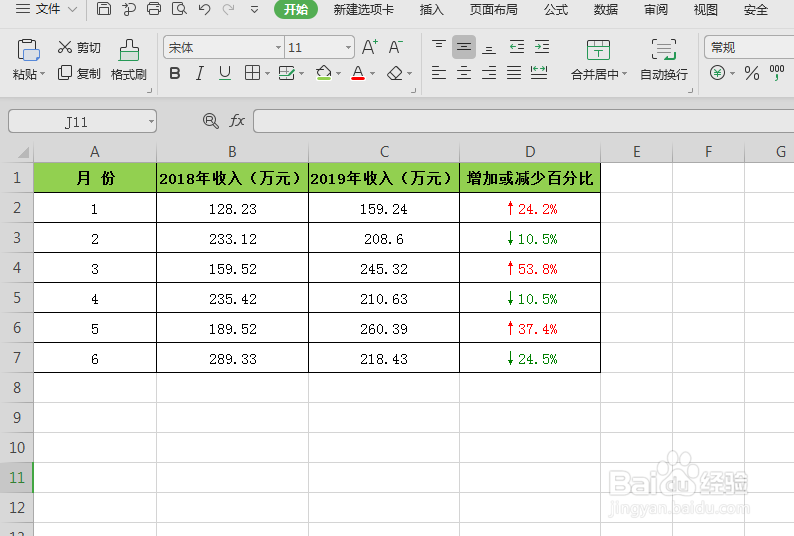1、 下表为2018年和2019年上半年收入的对比数据,有增有减,我们希望用上升和下降箭头来表示这些数据。
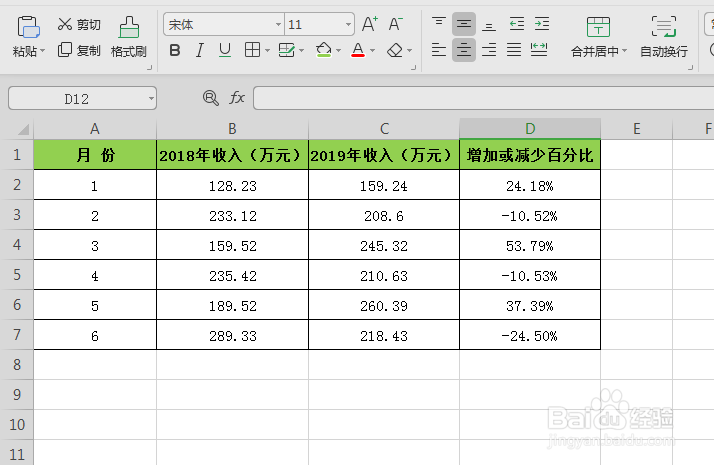
2、 选中D2-D7数据,单击鼠标右键,在弹出的对话框中选择“设置单元格格式”。

3、 对话框中选择“数字”选项卡,并点击“自定义”
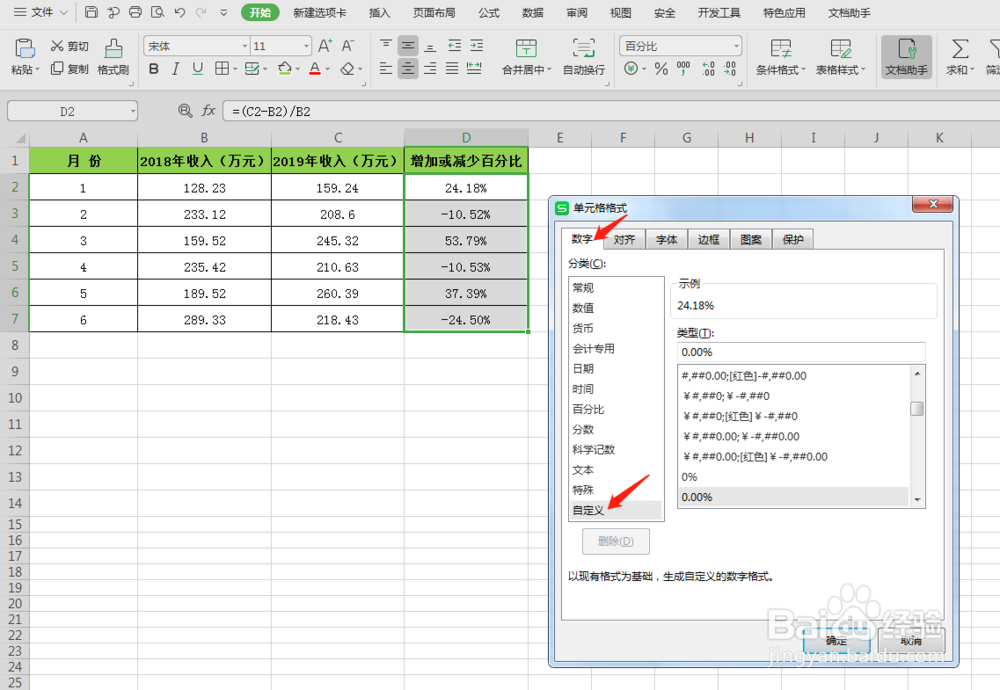
4、 在“自定义”的右侧“类型”处,我们需要输入“[红色]"劝鸠斗焱↑"0.0%;[绿色]&鳎溻趄酃quot;↓"0.0%”,注意,此中上箭头的输入,只要全拼出“上箭头”,选择汉字条里的5即可。
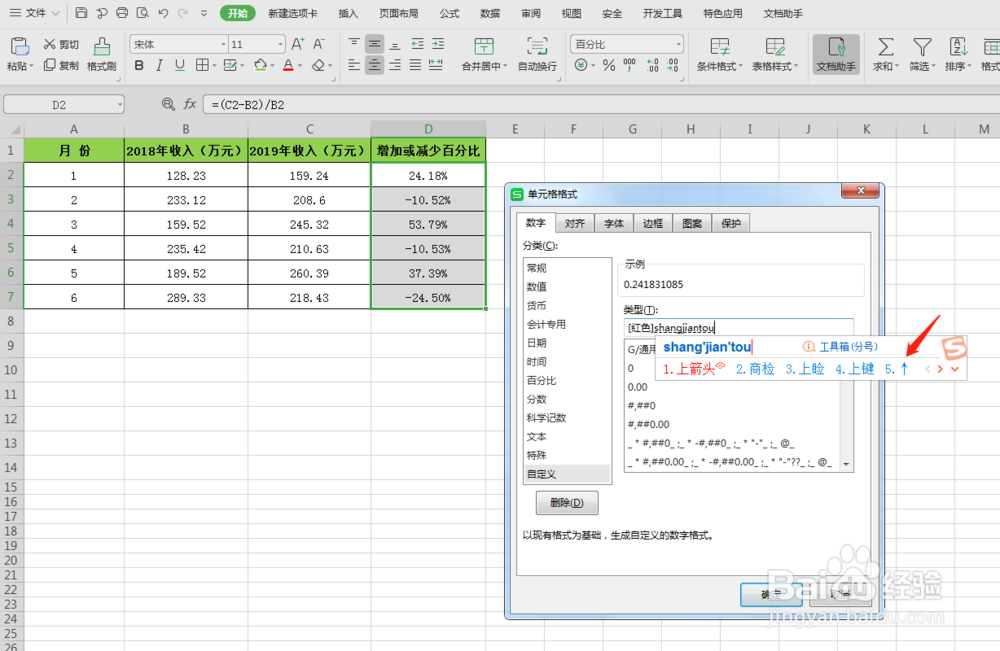
5、 在类型处,输入完毕,点击下方确定按钮。
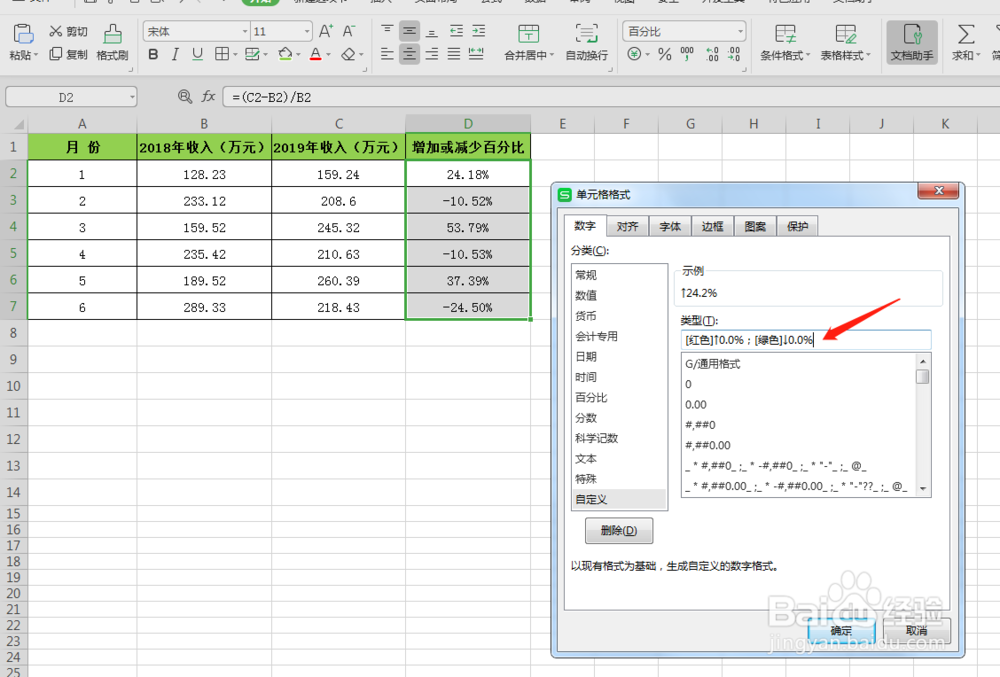
6、 现在表格中的D列数据,用上下箭头直观地表示出了数据的增减。